在使用 wps 下载完后,如果发现软件没有在桌面显示,可能会导致无法使用相关功能。有时候,桌面图标未显示可能是由于文件未成功下载、系统设置问题或者其他原因。本文将为您提供相应的解决方案。
相关问题:
解决方案
步骤 1:确认下载文件
在进行 wps 下载时,文件可能由于网络问题或其他原因而未能完整下载。检查文件大小,确认其与预计的大小是否一致。如果文件损坏或不完整,软件可能无法正常加载,也就无法在桌面显示。
步骤 2:查找下载的文件位置
使用文件资源管理器,导航到下载目录,通常路径为“C:Users你的用户名Downloads”。找到并单击“下载”的文件夹,查找名称相似的文件,确认文件是否存在。
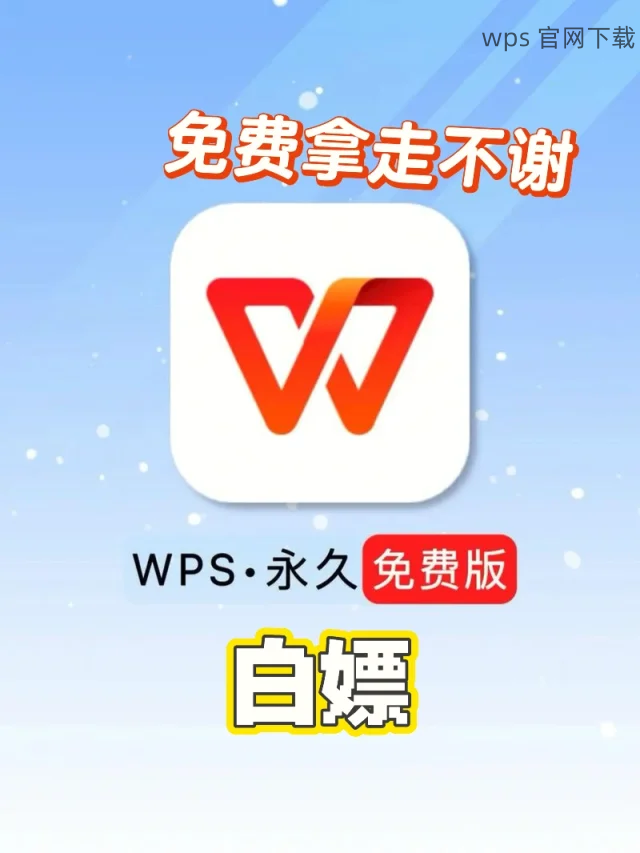
步骤 3:尝试重新下载文件
如果确认文件确实未下载完成或找不到,请重新进行 wps 中文下载。当再次下载时,确保网络稳定并避免中断,这样可以保障下载过程的顺利进行。
步骤 1:确认快捷方式设置
有时,软件安装完毕但未创建桌面快捷方式。您可以通过“开始”菜单找到 wps,右击其图标并选择“发送到” -> “桌面(创建快捷方式)”即可在桌面上生成快速访问的图标。
步骤 2:查看桌面图标是否被隐藏
可能桌面图标因设置问题被隐藏。在桌面空白处右键点击,选择“查看”,确保“显示桌面图标”选项被勾选。如果没有勾选,勾选后需要刷新桌面才能看到图标。
步骤 3:检查Windows设置
如果问题依旧,可能需要检查控制面板中的图标设置。前往“控制面板” -> “个性化” -> “桌面图标设置”,确保相关设置允许显示软件图标。
步骤 1:卸载现有版本
如果以上方法都未能解决问题,卸载当前版本的 wps 软件。在“控制面板”中,找到“程序和功能”,找到并选择“wps”,点击“卸载”按钮进行卸载。
步骤 2:访问官方网站重新下载
顺利卸载后,前往 wps 官网上进行 wps 下载,确保选择适合您操作系统的版本,如 wps 中文版或 wps 专业版。下载完成后,双击安装程序。
步骤 3:完成安装并创建桌面快捷方式
安装过程中,选择创建桌面快捷方式的选项,以便日后能够方便访问软件。在安装完成后,检查桌面是否有 wps 图标显示。
小结
解决 wps 下载完桌面不显示的问题相对简单,通过检查下载完整性、系统设置以及重新安装软件,通常能够顺利恢复使用。如果再遇到类似问题,可以根据以上步骤逐一排查并解决。希望这篇文章对您能够有所帮助,恢复您对 wps 的顺畅使用体验。
 wps 中文官网
wps 中文官网